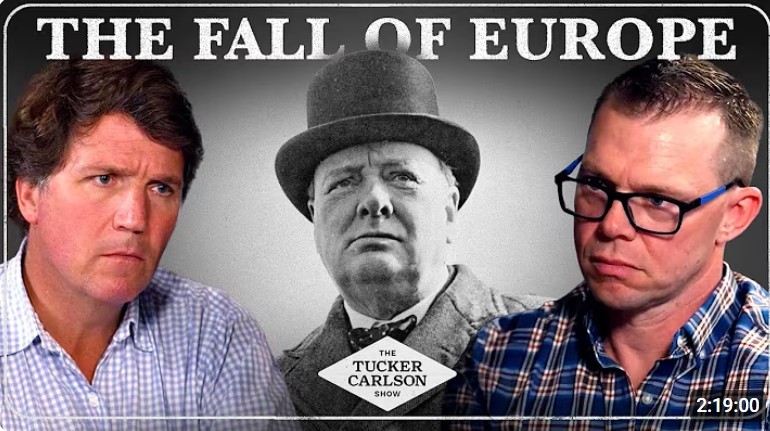Ecranul generos al unui iPad modern rămâne subutilizat dacă rulezi o singură aplicație la un moment dat. Multitasking-ul – de la Split View până la noul Stage Manager – te ajută să lucrezi în paralel, să compari documente și să răspunzi la mesaje fără să părăsești aplicația principală. Iată cum activezi și optimizezi aceste moduri.
Activare
Din Settings > Multitasking & Gestures pornește „Split View & Slide Over”. Într-o aplicație compatibilă, glisează în sus Dock-ul, trage pictograma celei de-a doua aplicații spre marginea ecranului și las-o când apare containerul gri. Dacă eliberezi lângă margine, cele două ferestre intră în Split View; dacă eliberezi la mijloc, se deschide întâi în Slide Over. Pentru a ajusta dimensiunile, trage bara verticală de separare până găsești raportul ideal. Glisează bara în poziția de centru pentru spațiu egal.

Slide Over rămâne plutitor: poți să îl ascunzi rapid la marginea dreaptă cu un swipe lateral și să îl readuci când ai nevoie. Într-o sesiune video, ține butonul multitasking al ferestrei Slide Over și trage-o spre marginea opusă pentru a schimba partea. Metoda este excelentă pentru a verifica mailul în timp ce lucrezi la un document sau pentru a răspunde rapid pe Slack fără să-ți întrerupi fluxul în Procreate.
Optimizarea fluxului cu Stage Manager
Pentru iPad Pro (M1 sau mai nou) și iPad Air 5, Stage Manager aduce ferestre suprapuse și redimensionabile, similare cu desktop-ul macOS. Activează-l din Control Center, pictograma cu un dreptunghi și trei puncte. Aplicația curentă se centrează, iar celelalte se aliniază în stânga ca acces rapid. Poți grupa până la patru aplicații, fiecare cu dimensiune independentă: tragere din colțul drept-inferior redimensionează, iar menținerea lungă a barei superioare permite suprapuneri.

Pentru un setup de productivitate maximă, conectează iPad-ul la un monitor extern prin USB-C; Stage Manager extinde spațiul de lucru, nu îl oglindește. Astfel lucrezi cu două ferestre pe monitor și două pe iPad, toate cu tastatură și trackpad. Când revii la modul tactil, oprește Stage Manager din Control Center ca să eliberezi resursele grafice, mai ales dacă rămâi pe baterie. Salvează layout-urile folosite des: iPadOS le reține și le poți reactiva din panoul de stânga cu un singur tap. Dacă ai nevoie doar de o comparație rapidă, rămâi la Split View; pentru proiecte complexe, Stage Manager este opțiunea de desktop real pe tabletă.